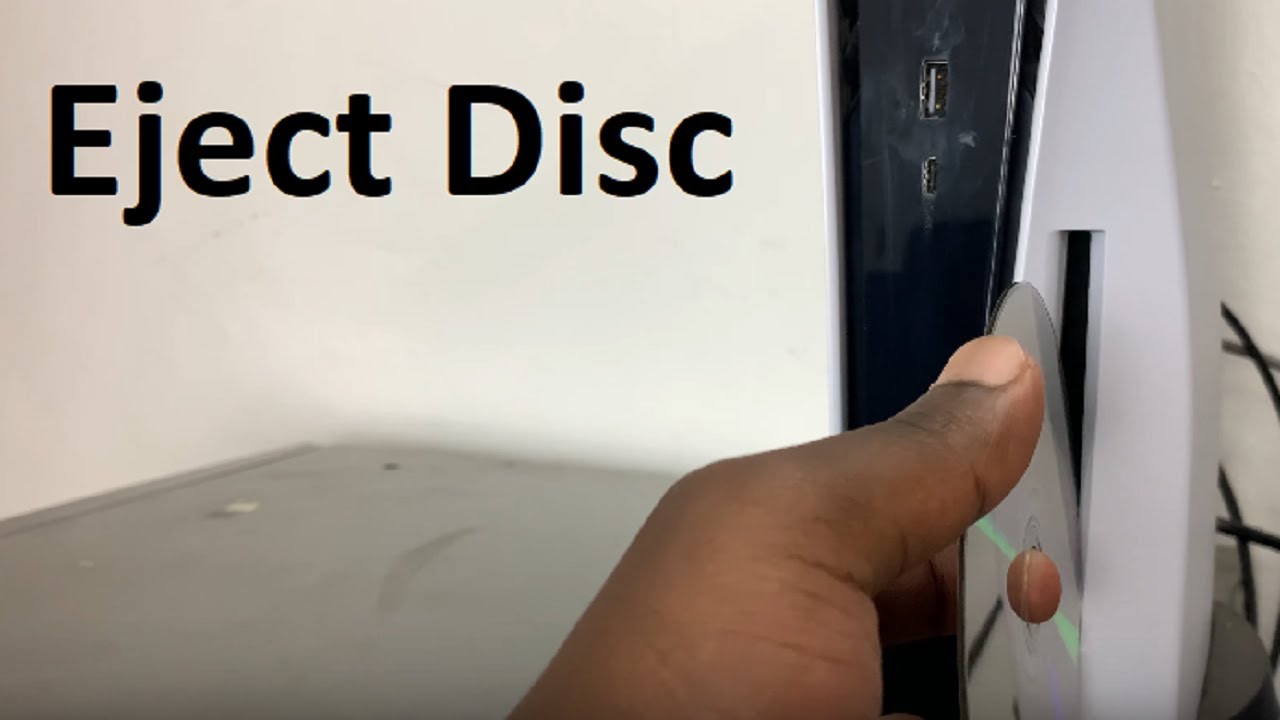CD coincé ? On le sort de là !
Ok, soyons honnêtes, qui n'a jamais vécu ce moment de panique : votre CD est coincé dans le lecteur et refuse de sortir ? On a toutes été là, à fixer du regard cette petite fente, comme si notre intensité pouvait faire bouger les choses. Mais pas de panique, on va vous aider à libérer votre précieux disque (ou ce vieux CD de Britney Spears que vous pensiez avoir perdu).
Sortir un CD d'un lecteur, ça paraît simple, mais parfois, la technologie nous joue des tours. Savoir comment récupérer son disque est essentiel, que ce soit pour écouter sa musique préférée, installer un logiciel ou tout simplement récupérer des données précieuses. Alors, comment on fait quand le bouton d'éjection ne répond plus ?
Depuis l'arrivée des CD, puis des DVD, puis des Blu-Ray, on a toutes connu ces moments de frustration. Le lecteur, c'est un peu la boîte noire de l'ordinateur. On y met des choses, parfois ça fonctionne, parfois non. Et quand ça ne fonctionne pas, c'est la panique. Mais rassurez-vous, il existe plusieurs solutions pour retirer un CD bloqué. De la simple pression sur un bouton aux techniques plus avancées, on explore toutes les possibilités.
Le problème du CD coincé est plus courant qu'on ne le pense. Plusieurs facteurs peuvent être en cause : une panne mécanique du lecteur, un disque rayé ou endommagé, un logiciel qui bloque l'accès au lecteur, ou tout simplement un petit bug informatique. Heureusement, la plupart de ces problèmes peuvent être résolus sans avoir à démonter votre ordinateur.
Dans ce guide complet, on vous explique tout ce qu'il faut savoir pour extraire un CD récalcitrant de votre lecteur. Des solutions les plus simples aux astuces de pro, vous trouverez forcément la méthode qui vous sauvera la mise.
Commençons par les bases. Sous Windows, vous pouvez souvent éjecter un CD directement depuis l'explorateur de fichiers. Un clic droit sur le lecteur de CD, puis "Éjecter" et le tour est joué. Mais si ça ne marche pas, on passe au plan B.
Autre option : le bouton d'éjection physique sur le lecteur lui-même. Parfois, une petite pression ferme et prolongée peut suffire à débloquer le mécanisme. Si ça ne fonctionne toujours pas, on passe aux choses sérieuses.
Pour les Mac, l'icône d'éjection dans la barre de menus ou la touche "Éjecter" du clavier sont vos meilleures amies. Si le CD reste coincé, essayez de redémarrer votre ordinateur tout en maintenant la touche de la souris enfoncée, ou la touche d'éjection pour les ordinateurs portables.
Avantage n°1 : récupérer son CD ! Avantage n°2 : éviter d'endommager le lecteur. Avantage n°3 : pouvoir enfin écouter son album préféré (ou installer ce logiciel crucial).
Si rien ne fonctionne, un trombone peut devenir votre meilleur allié. La plupart des lecteurs de CD ont un petit trou d'éjection d'urgence. Insérez délicatement le trombone déplié dans ce trou et poussez doucement pour déclencher l'éjection manuelle. Attention à ne pas forcer !
FAQ : Comment éjecter un CD sous Windows ? Comment éjecter un CD sur Mac ? Que faire si le bouton d'éjection ne fonctionne pas ? Comment utiliser un trombone pour éjecter un CD ? Mon CD est rayé, que faire ? Le lecteur de CD ne s'ouvre plus, est-il cassé ? Puis-je démonter mon lecteur moi-même ? Où trouver un nouveau lecteur de CD ?
Conseils et astuces : Redémarrez votre ordinateur avant de tenter quoi que ce soit. Assurez-vous qu'aucun logiciel n'utilise le lecteur de CD. N'utilisez jamais d'objets pointus ou tranchants pour forcer l'éjection du CD. Si vous n'êtes pas à l'aise avec la manipulation du matériel informatique, faites appel à un professionnel.
En conclusion, un CD coincé peut être une source de frustration, mais la plupart du temps, le problème peut être résolu facilement avec quelques astuces simples. Que ce soit en utilisant les fonctionnalités logicielles de votre ordinateur, le bouton d'éjection physique ou la technique du trombone, vous avez maintenant les clés pour libérer vos CD captifs. N'oubliez pas qu'il est important de manipuler votre matériel avec précaution et de faire appel à un professionnel si vous rencontrez des difficultés. Maintenant, vous pouvez retourner à l'essentiel : profiter de votre musique, installer vos logiciels et sauvegarder vos données précieuses !
Petits pois au cookeo le guide ultime pour des petits pois parfaits
Decouvrir vegeta sur le wiki dragon ball z
Reseaux etendus wan comprendre leurs composants et leur utilite








/103405945-56a5d4943df78cf7728a0d78.jpg)
/CDandLaptop-56a5d5445f9b58b7d0dea19f.jpg)